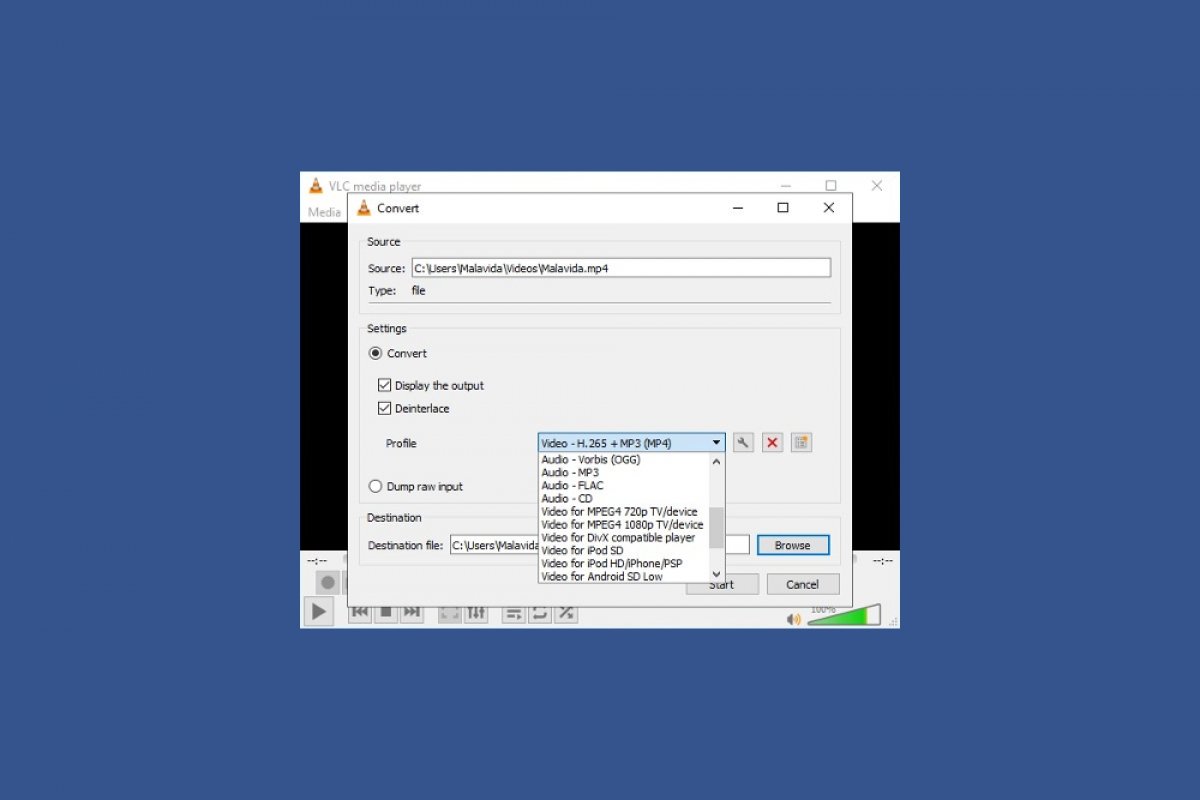VLC Media Playerはあなたのマルチメディアファイルのフォーマットの変換が可能です。それは動画でも音声ファイルでも可能です。そのためには上部のツールバーからMediaを選択してConvertオプションをクリックします。このオプションを開くためのキーボードショートカットはCTRL+Rです。
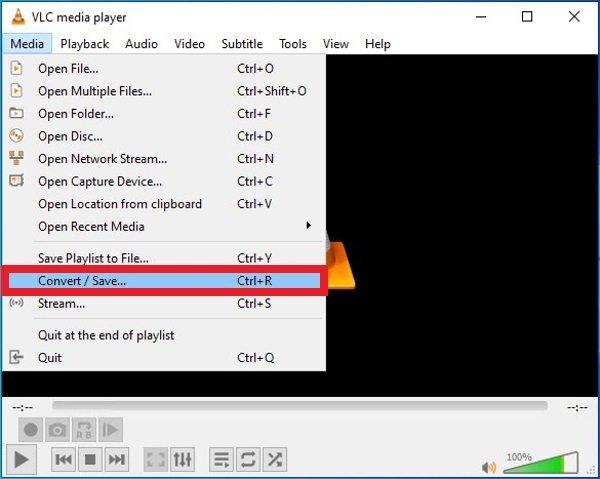 VLCのフォーマットコンバーターを開くオプション
VLCのフォーマットコンバーターを開くオプション
Addボタンをクリックしてファイルエクスプローラーを開き変換したいファイルを検索しましょう。
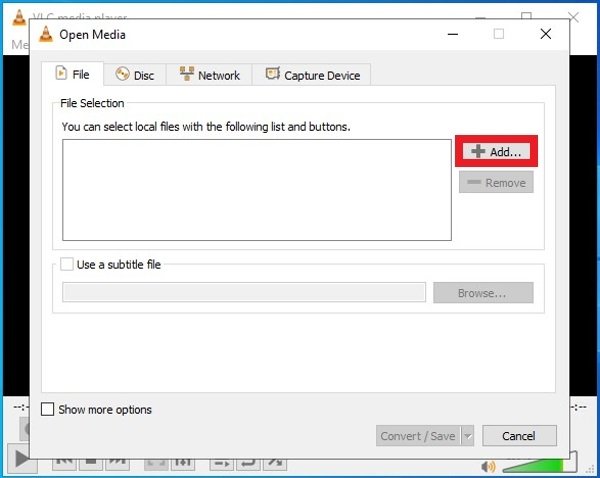 変換するファイルを追加するためのボタン
変換するファイルを追加するためのボタン
ファイルを見つけたら、ウィンドウの右下部の角にあるOpenをクリックします。
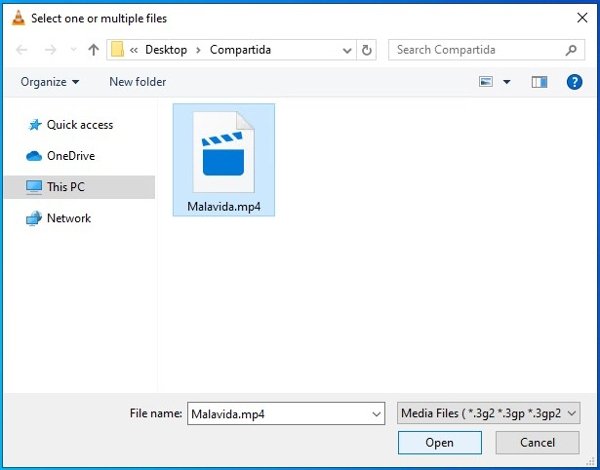 変換したいファイルを選択しましょう
変換したいファイルを選択しましょう
ファイルがリストに追加されたらVLCのウィンドウの右下部の角にあるConvert/Saveボタンをクリックします。
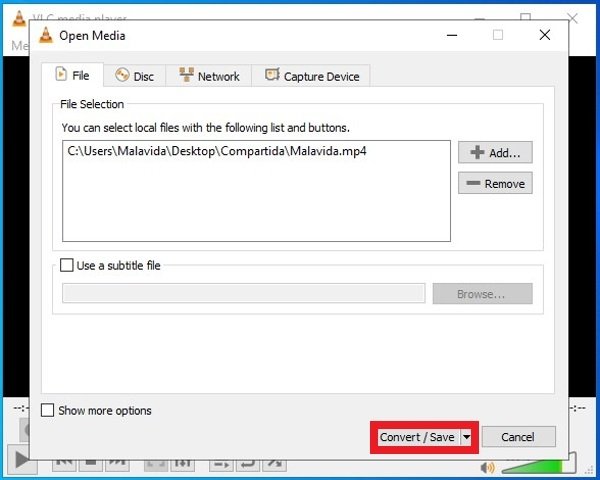 VLCのConvertボタン
VLCのConvertボタン
新しいウィンドウが開き、そこでファイルの出力フォーマットを選択します。メニューを開き好きなフォーマットを選択しましょう。
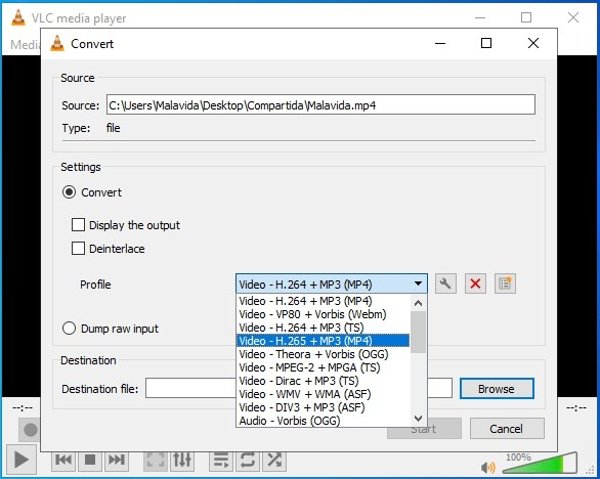 ファイルの最終フォーマットを選択しましょう
ファイルの最終フォーマットを選択しましょう
出力されるフォーマットを選択したら変換したファイルが出力されるフォルダーを選択します。Browseボタンをクリックしてハードディスクからディレクトリを選べます。
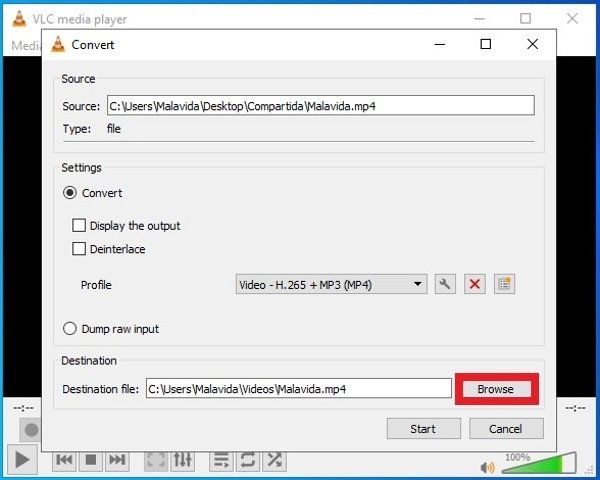 変換するファイルの出力ディレクトリを選択しましょう
変換するファイルの出力ディレクトリを選択しましょう
最後に下部の角にあるStartボタンをクリックして変換プロセスを開始させます。
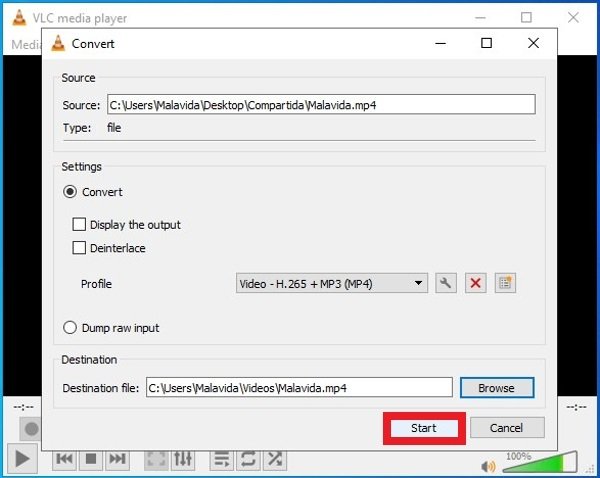 変換を開始するためのボタン
変換を開始するためのボタン
数秒で設定したフォルダー似変換されたフォーマットの新しいファイルが現れます。これによって第三者のファイルコンバーターを使用する必要がなくなり、プレイヤーに対応していないファイルを変換させる事ができます。この機能はこのソフトウェアの殆どのユーザーに知られていないものですが、他のセカンダリー機能と同じようにプレイヤーに完璧にインテグレーションされておりVLCを使って簡単に変換を行なうことを可能とします。